- Відновіть файли з кошика Windows Server 2008
- Скористайтеся програмою для відновлення видалених файлів
- Відновіть системні файли Windows Server 2008
- Відновіть пошкоджені файли
- Відновіть асоціації файлів
- Відновити DLL файли Windows Server 2008
- Перевстановіть операційну систему Windows
При видаленні файлу в Windows Server 2008 він не зникає з жорсткого диска – його можна відновити з Кошика. Але, навіть у разі його безповоротного видалення з Кошика, його все ще можна відновити. Файли ніколи не зникають безповоротно в ОС Windows, просто займане ними місце на жорсткому диску (або іншому носії інформації) позначається як таке, на яке можна записувати нову інформацію.
Відновіть файли з кошика Windows Server 2008
Шукаєте як відновити видалені файли?
Зробіть наступне:
Перейдіть до Кошика на Робочому столі;
-
Знайдіть файл або папку, які потрібно повернути;
Клацніть правою кнопкою миші на потрібному елементі та оберіть в контекстному меню Відновити.
Альтернативний варіант: оберіть файли або папки, які потрібно відновити, та натисніть відповідну функцію в меню вікна Кошика (закладка Керування / Відновити виділені об'єкти).
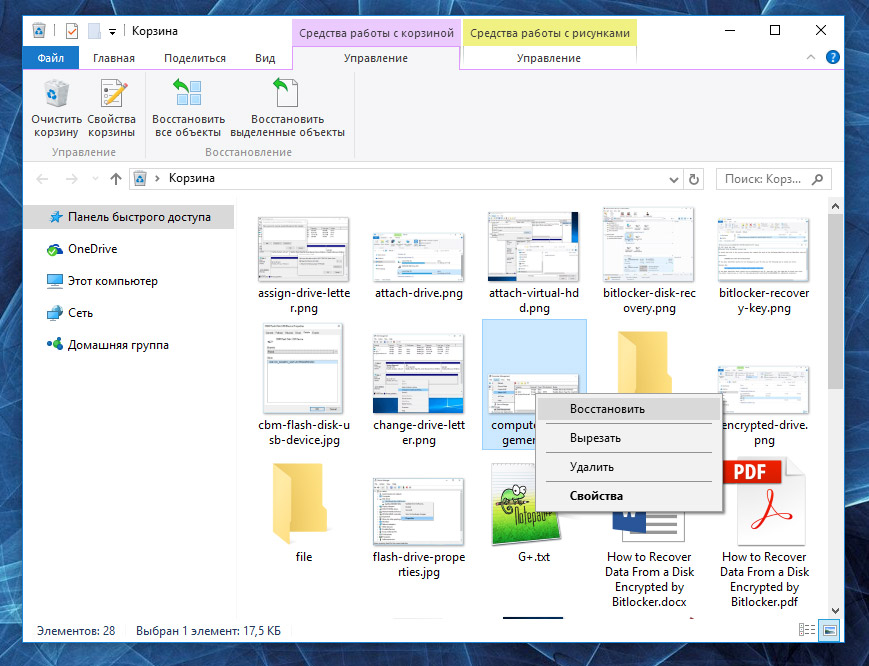
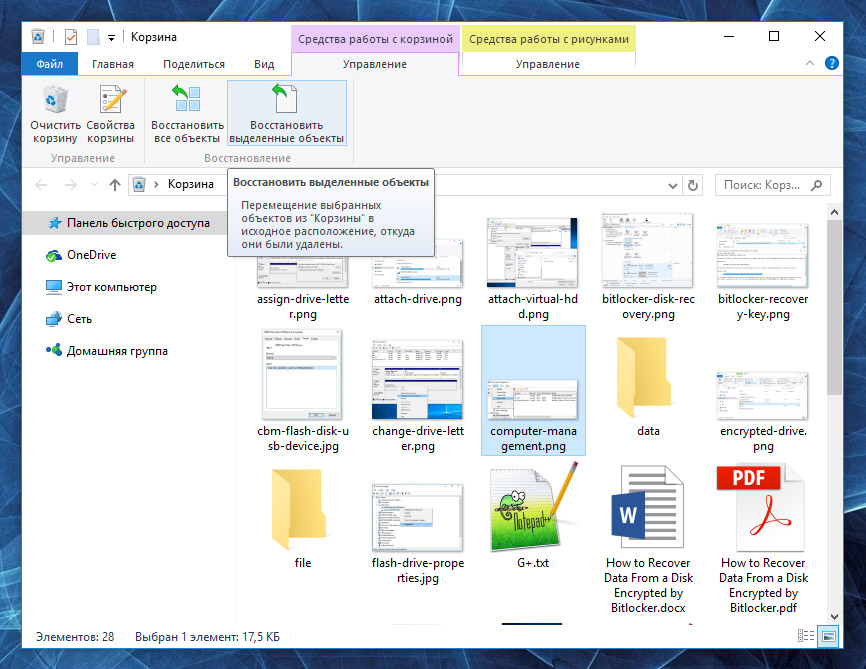

Восстановление файлов после очистки Корзины Windows или удаленных с помощью «Shift» + «Del»
Скористайтеся програмою для відновлення видалених файлів
Шукаєте як відновити файли, які видалені без використання Кошика?
У випадках, коли файли видалені з Shift + Delete, а стандартними засобами операційної системи їх повернути вже неможливо, найбільш дієвим способом буде використання програми Hetman Partition Recovery.
Для цього:
-
Завантажте програму, встановіть та запустіть її. Ознайомтеся з можливостями програми та покроковою інструкцією.
-
За промовчанням користувачеві буде запропоновано скористатися Майстром відновлення файлів. Натиснувши кнопку Далі, програма запропонує обрати диск, з якого необхідно відновити файли.
Partition Recovery™ 5.1Інструмент відновлює файли з будь-яких пристроїв, незалежно від причини втрати даних.Завантажити -
Двічі клацніть по диску та оберіть тип аналізу. Вкажіть «Повний аналіз» та чекайте на завершення процесу сканування диска.
-
Після завершення процесу сканування програма відобразить знайдені файли. Виділіть потрібні та натисніть кнопку «Відновити».
-
Оберіть один із запропонованих способів збереження файлів. Не зберігайте файли на диск, з якого вони були видалені, таким чином їх можна затерти.
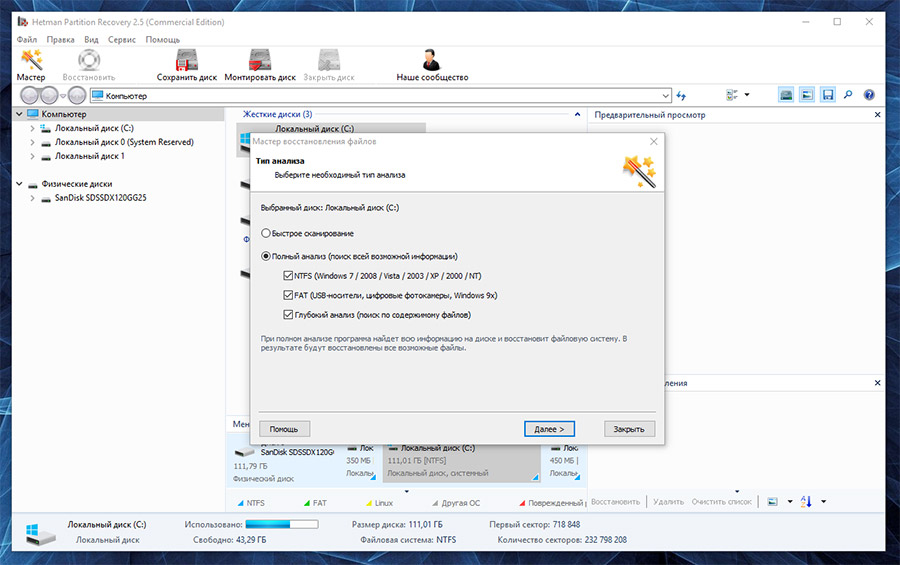

Восстановление удаленных файлов программой Hetman Partition Recovery
Відновіть системні файли Windows Server 2008
Як відновити системні файли Windows?
Необхідність відновлення системних файлів Windows Server 2008 може виникнути внаслідок їх пошкодження або видалення. Це може статися через некоректне використання операційної системи, внаслідок системних або апаратних збоїв, а також впливу шкідливого програмного забезпечення.
Запустіть засіб перевірки системних файлів sfc/scannow
За допомогою цієї команди можна відновити системні файли, якщо Windows працездатна та запускається.
Для цього:
Запустіть командний рядок у режимі адміністратора.
-
У вікні Командного рядка введіть sfc /scannow та натисніть клавішу Enter.
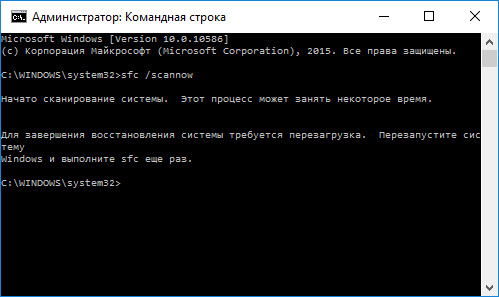
Після завершення виконання, команда виявить та відновить системні файли. Для того, щоб зміни вступили в силу, необхідно перезавантажити Windows.

Как восстановить системные файлы Windows 10, 8, 7 (SFC, DISM)
Запустіть Середовище відновлення
Якщо в результаті пошкодження системних файлів операційна система не завантажується, то відновити їх можна використовуючи середовище відновлення.
Щоб його запустити:
Натисніть клавішу F8 під час запуску комп'ютера.
Або за допомогою завантажувального диска (або флешки).
Примітка. Перший варіант можливий лише у випадку, якщо під час встановлення операційної системи було створено завантажувальний розділ. Цей розділ створюється системою для її відновлення та може мати розмір 100 МБ, 350 МБ чи 450 МБ.
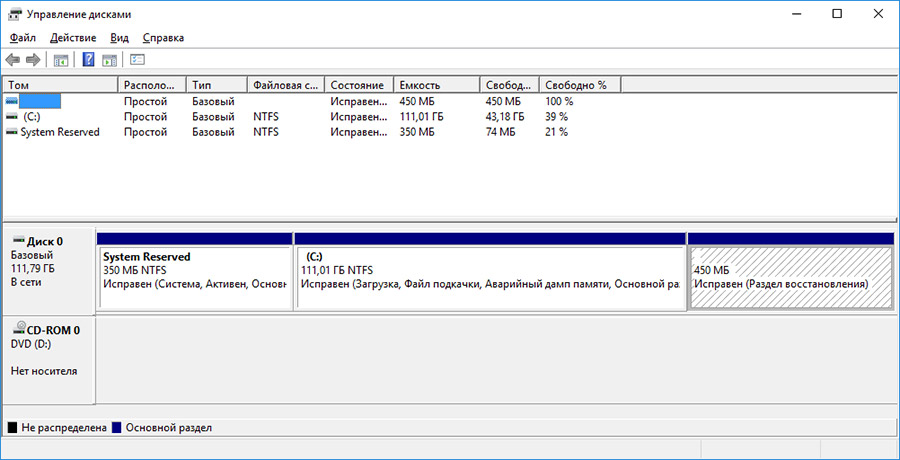
В Середовищі відновлення оберіть Відновлення системи або Виправити неполадки. Назва пунктів меню може змінюватись в залежності від версії операційної системи та способу запуску Середовища відновлення.
Відновіть пошкоджені файли
Як відновити пошкоджені файли Windows Server 2008?
Цілісність файлів Windows може бути порушена внаслідок неправильної роботи з ними, частою інсталяцією програм або перезапису інформації.
Іншими факторами, які можуть призвести до пошкодження файлів, можуть бути збої в роботі апаратного забезпечення (наприклад, наявність битих секторів на диску), помилки у роботі програм або віруси.
You can recover damaged files:
Відновити пошкоджені файли можна за допомогою команди DISM (цю команду необхідно використовувати у випадку, якщо сховище вихідних системних файлів пошкоджене, а файли Windows не можуть бути відновлені за допомогою sfc /scannow).
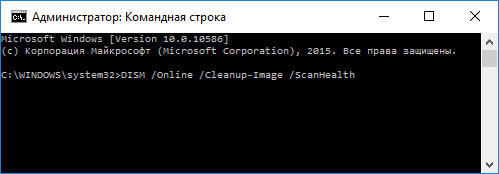
Для цього:
-
Запустіть Командний рядок у режимі Адміністратора та для того, щоб перевірити вихідний образ на наявність пошкоджень, введіть наступну команду:
DISM /Online /Cleanup-Image /ScanHealth -
Якщо команда виявить наявність пошкоджень, для їх відновлення запустіть команду:
DISM /Online /Cleanup-Image /RestoreHealth -
Повторно запустіть команду sfc /scannow та перезавантажте комп'ютер.
Якщо з якихось причин відновлення файлів Windows здійснити не вдалося, здійсніть їх відновлення за допомогою повного перевстановлення операційної системи.
Відновіть асоціації файлів
Як відновити асоціації файлів в операційній системі Windows?
Асоціації файлів - це зіставлення типу файлу з програмою, за допомогою якої він виконуватиметься. Через збої або помилки Windows, а також через неправильні дії самого користувача, такі асоціації можуть порушуватися.
Це може виглядати так: при спробі запустити будь-яку програму, замість неї відкривається браузер, блокнот або щось інше.
Вихід із цієї ситуації: відновлення асоціації для файлів проблемного типу.

Как исправить ярлыки рабочего стола и установить программы по умолчанию в Windows 10
Для відновлення асоціацій звичайних файлів (зображення, документа, відео тощо):
-
Скористайтеся пунктом «Відкрити за допомогою». Клацніть правою кнопкою миші по файлу, зіставлення для якого необхідно змінити. У списку запропонованих програм оберіть програму, яка вам підходить.
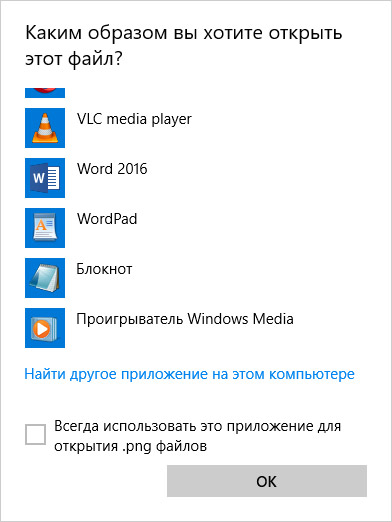
-
Запустіть Панель керування / Програми за замовчуванням / Зв’язати тип файлу або протокол із програмою. Щоб побачити, яка програма за замовчуванням відкриває цей тип файлів, клацніть відповідне розширення файлу. Щоб змінити програму за замовчуванням, натисніть кнопку «Змінити програму».
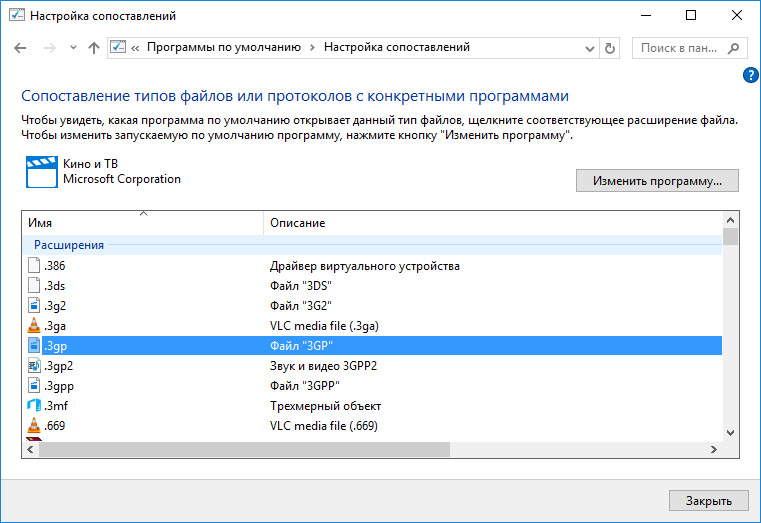
-
Запустіть Параметри комп'ютера / Програми / Програми за замовчуванням. Внизу вікна оберіть пункт Вибрати програми за замовчуванням за типом файлу.
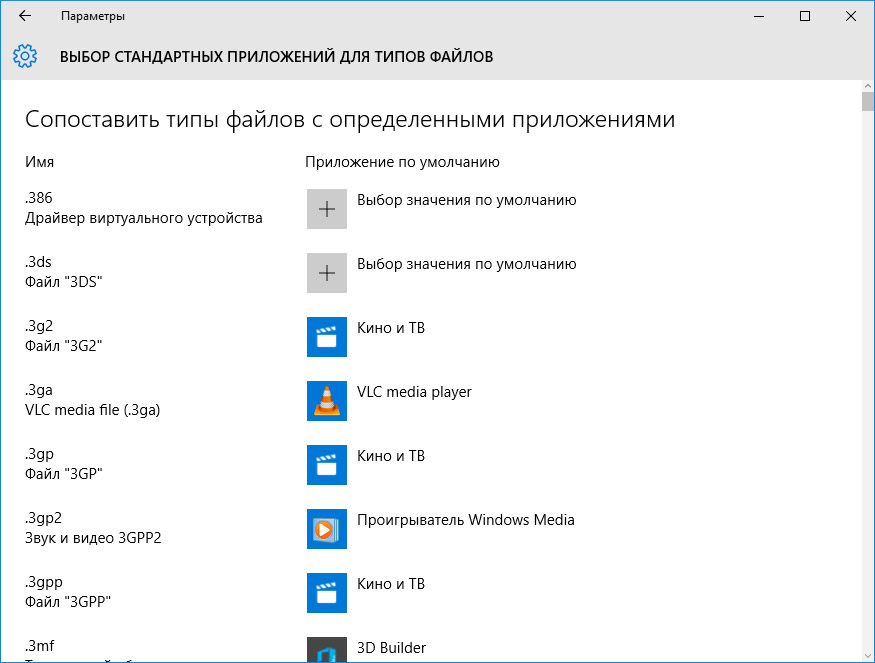
Якщо порушено асоціацію папок, ярликів або exe-файлів, то здійсніть наступне:
-
Перезавантажте комп'ютер та натисніть клавішу F8 перед завантаженням операційної системи. Оберіть Безпечний режим із підтримкою командного рядка. Встановіть асоціацію файлів за допомогою наступних команд: assoc.exe = exefile; assoc.lnk = lnkfile; assoc.bat = batfile і т.д.
Перейти до перегляду
Как загрузить Windows 10, 8 или 7 в безопасном режиме, как отключить безопасный режим
-
Відкрийте Редактор реєстру. Для цього натисніть Win + R та введіть команду regedit. Знайдіть та видаліть розділ UserChoice у гілці
HKEY_CURRENT_USER\Software\Microsoft\Windows\CurrentVersion\Explorer\FileExts\.lnk\OpenWithList(як приклад для .lnk файлів)
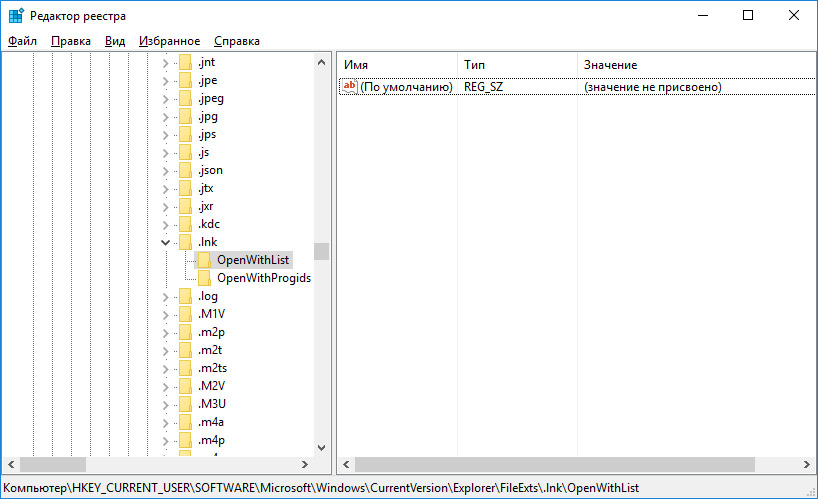
Після цього перезавантажте комп'ютер, і асоціації вказаного типу файлів повернуться до робочого стану.
Відновити DLL файли Windows Server 2008
Наші поради щодо відновлення DLL файлів
Самі собою DLL файли є виконуваними файлами, але вони використовуються у роботі іншими програмами. Можливі причини пошкодження, видалення чи помилок DLL файлів:
Ненавмисне видалення файлів DLL.
Перезапис DLL-файлів.
Вплив вірусів або шкідливих програм.
Пошкодження жорсткого диска.
Відсутність або пошкодження драйверів.
Несумісні версії файлів, які належать до різних програм.

Как восстановить системные файлы Windows 10, 8, 7 (SFC, DISM)
Щоб відновити файл DLL:
Знайдіть та скопіюйте необхідний файл DLL з іншого комп'ютера або інсталяційного диска. Існують також DLL архіви в Інтернеті, якими можна скористатися для пошуку необхідної конфігурації DLL файлу.
-
Перевстановіть програму, яка посилається на файл DLL. Причиною помилки DLL файлу може бути помилка в роботі програми, що використовує його.
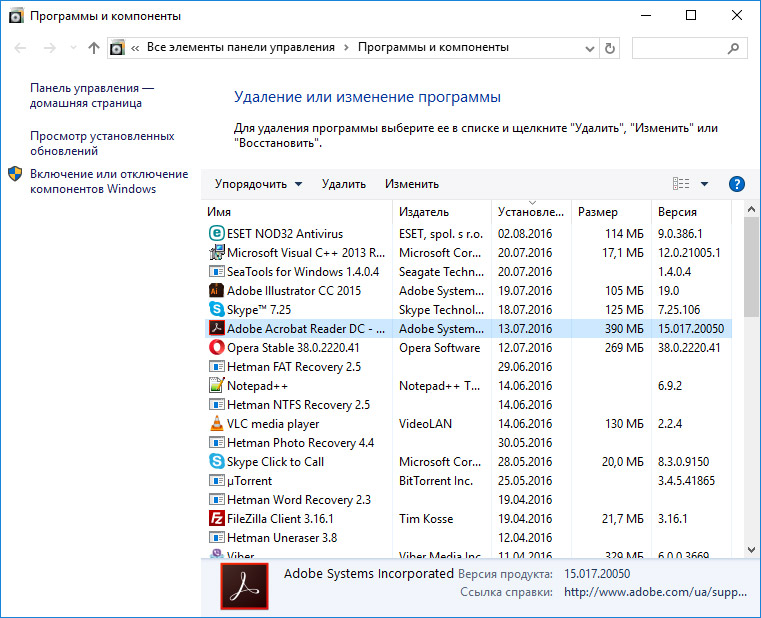
-
Оновіть драйвер пристрою, який викликає помилку DLL файлу.
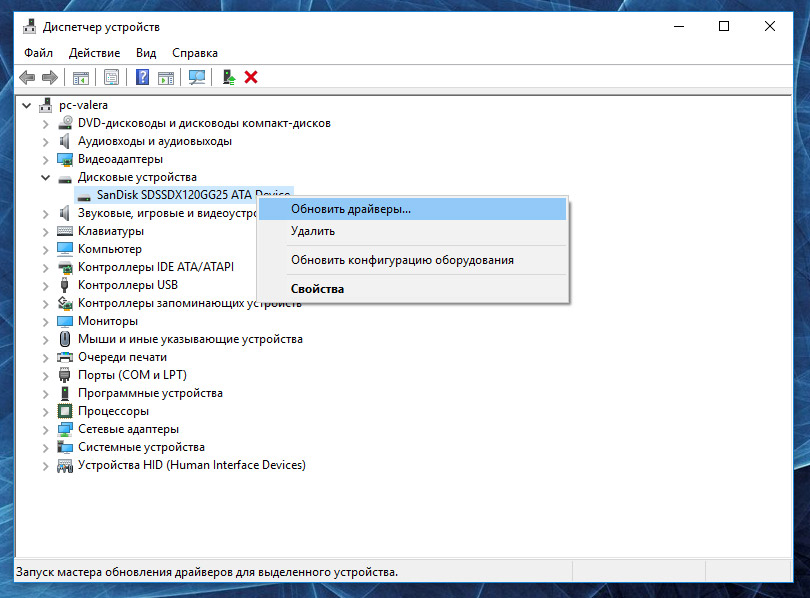
-
Перевірте комп'ютер на наявність вірусів. Деякі шкідливі програми можуть приймати вигляд файлу DLL та викликати помилку в роботі комп'ютера.
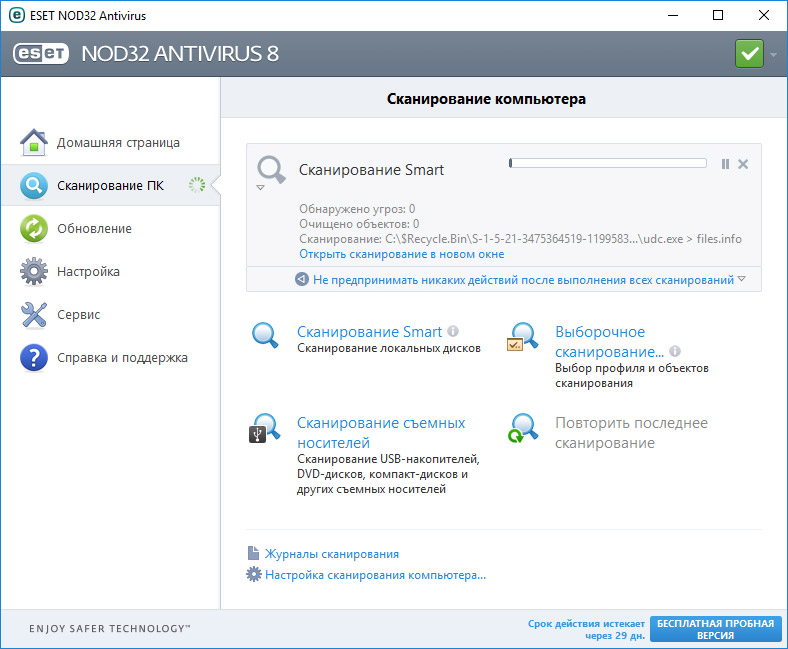 Перейти до перегляду
Перейти до перегляду
Как удалить вирусы с компьютера или ноутбука с Windows 10, 8 или 7 бесплатно
Здійсніть відновлення системи, повернувши її до останньої версії. Запустіть вікно Виконати натиснувши клавіші Windows + R та введіть у ньому команду: rstrui.exe
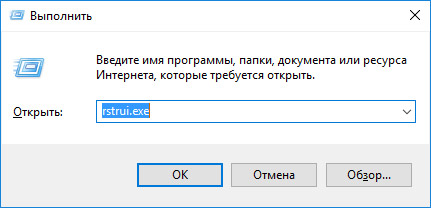
У Майстрі відновлення системи, що запустився, оберіть необхідну точку відновлення системи з датою, що передує даті початку появи DLL помилок.
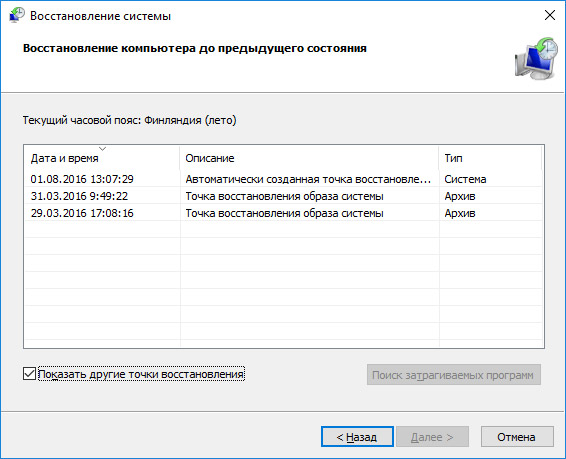
Перевстановіть операційну систему Windows
Як перевстановити Windows?
У випадку, якщо жоден із зазначених способів не привів до необхідного результату, у такому разі повне відновлення працездатності системи можливо здійснити за допомогою перевстановлення Windows.
Для того, щоб виконати чисту установку Windows, необхідно створити інсталяційний диск або інший носій з якого планується здійснення установки операційної системи.
Завантажте комп'ютер із інсталяційного диска. Для цього може знадобитися змінити пристрій завантаження в BIOS або UEFI (для більш сучасних комп'ютерів).
Дотримуючись пунктів меню інсталятора, вкажіть диск, на який ви бажаєте інсталювати Windows. Для цього потрібно відформатувати його. Якщо вас не влаштовує кількість або розмір локальних дисків, їх можна видалити повністю і знову перерозподілити.
Пам'ятайте, що форматування, видалення або перерозподіл дисків, видаляє всі файли з жорсткого диска.
Після вибору диска для інсталяції Windows, запуститься процес копіювання системних файлів та інсталяції операційної системи. Під час інсталяції від вас не потрібно додаткових дій. Упродовж установки екран комп'ютера кілька разів вимикатиметься на нетривалий час, а для завершення деяких етапів установки комп'ютер самостійно перезавантажуватиметься.
Залежно від версії Windows, на одному з етапів вам може знадобитися обрати або внести базові параметри персоналізації, режим роботи комп'ютера в мережі, а також параметри облікового запису або створити новий.
Після завантаження робочого столу, чисту установку Windows можна вважати завершеною.
Примітка. Перш ніж почати чисту інсталяцію Windows, заздалегідь потурбуйтеся про наявність драйверів до всіх встановлених пристроїв та про збереження ваших файлів. Завантажте та збережіть драйвера на окремий носій, а для важливих даних створіть резервну копію.

Как установить Windows 7 на компьютер или ноутбук с сохранением программ, драйверов и данных

Как сбросить Windows 10, 8 к исходному состоянию, заводским настройкам с Reset PC

Как сбросить Windows 10, 8 если компьютер или ноутбук не загружаются



